Descargas totales
Contenido de la página
Sobre el autor
Temas candentes
Contenido de la página
¿Recibes un mensaje de error al instalar Windows?
Motivo del "Error al crear una nueva partición en el espacio no utilizado seleccionado".
Métodos para solucionar el error "No se pudo crear una nueva partición en el espacio no utilizado seleccionado".
¿Recibes un mensaje de error al instalar Windows?
Captura un caso real de answer.microsoft.com:
Al seguir los pasos para instalar el SO Windows (Windows 7/8/10/11) desde un dispositivo extraíble, tu PC te pedirá que selecciones una partición para instalar Windows. Si el disco seleccionado está marcado como "Espacio no asignado", recibirás un mensaje de error al crear una nueva partición: "Error al crear una nueva partición en el espacio no utilizado seleccionado. [Error: 0x8007045d o 0x8004240f]".
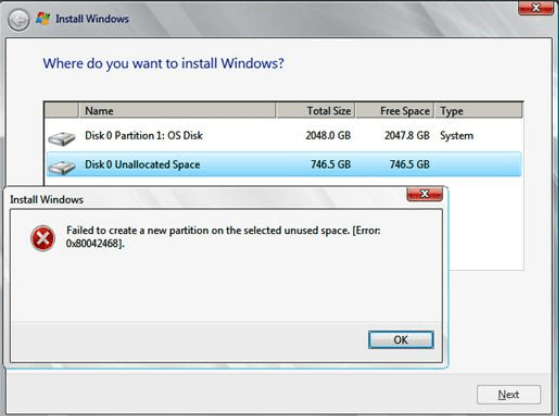
¿Se puede solucionar este error? Este artículo ofrece soluciones viables que explican cómo solucionarlo con herramientas profesionales.
El motivo de "Error al crear una nueva partición en el espacio no utilizado seleccionado"
Si recibes el mensaje de error "No se ha podido crear una partición nueva en el espacio no utilizado seleccionado", que es similar a"No se ha podido crear una partición nueva". La herramienta de gestión de discos no pudo crear una partición nueva en el espacio seleccionado. Esto puede ocurrir por varias razones, como si el espacio es demasiado pequeño o si ya hay demasiadas particiones en el disco.
Otro error común de instalación:
Métodos para solucionar el "Error al crear una nueva partición en el espacio no utilizado seleccionado"
Puedes utilizar dos métodos para solucionar el error "Error al crear una nueva partición en el espacio no utilizado seleccionado". El primero es utilizar el Símbolo del sistema, y el segundo es utilizar el gestor de particiones de terceros. Repasaremos ambos métodos en este artículo.
Si tienes problemas para utilizar los comandos, puedes hacer clic en el método 2 para solucionar el error "Error al crear una nueva partición en el espacio no utilizado seleccionado".
Solución 1. Utiliza el símbolo del sistema para limpiar y crear una nueva partición
Solución 2. Fusionar particiones con EaseUS Partition Master
Solución 1. Utiliza el símbolo del sistema para limpiar y crear una nueva partición
Nota: No salgas de la pantalla de instalación de Windows. Quédate aquí y sigue los pasos para ejecutar Diskpart.
Paso 1. En Configuración de Windows, pulsa el atajo de teclado Mayús + F10 para abrir la ventana Símbolo del sistema.
Paso 2. Cuando se abra el Símbolo del sistema, escribe los comandos:
Escribe diskpart y pulsa Intro.
Escribe seleccionar disco X (X equivale al número del disco de destino) y pulsa Intro. Entonces verás "El disco X es el disco seleccionado".
Escribe limpiar todo y pulsa Intro. (Tardará un poco. Luego aparecerá "DiskPart ha conseguido limpiar el disco").
Paso 3. Crea una única partición.
Escribe crear partición primaria tamaño=102400 y pulsa Intro.
Escribe salir y pulsa Intro.
Solución 2. Fusionar particiones con EaseUS Partition Master
EaseUS Partition Master Free es un software excelente y seguro para gestionar particiones, fusionarlas, crearlas, eliminarlas, etc. Con este gestor de particiones, puedes redimensionar, ampliar, fusionar y dividir particiones sin pérdida de datos. Además, esta magia de particiones puede convertir discos dinámicos en básicos y convertir MBR en GPT para Windows 10/8/7 y Server 2016/2012/2008/2003 (32 y 64 bits). EaseUS Partition Master Home Edition es una solución de partición TODO EN UNO GRATUITA y un freeware de gestión de disco. Ayuda a fusionar particiones sin pérdida de datos.
Paso 1: Selecciona la partición de destino
Haz clic con el botón derecho en la partición a la que quieras añadir espacio y conservar, y selecciona "Fusionar".
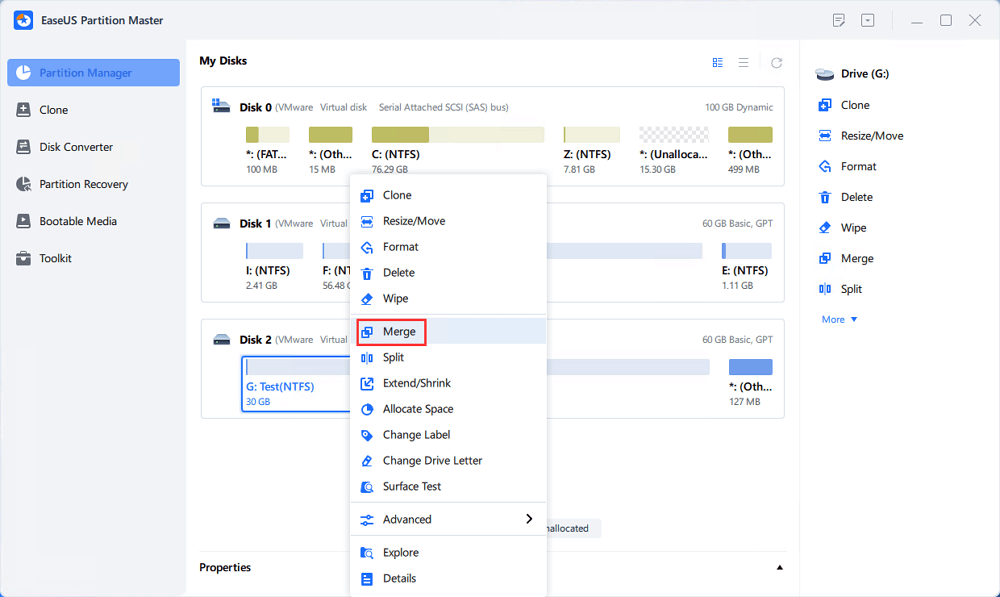
Paso 2: Selecciona una partición vecina para fusionar
Selecciona una partición junto a la anterior para fusionarla.
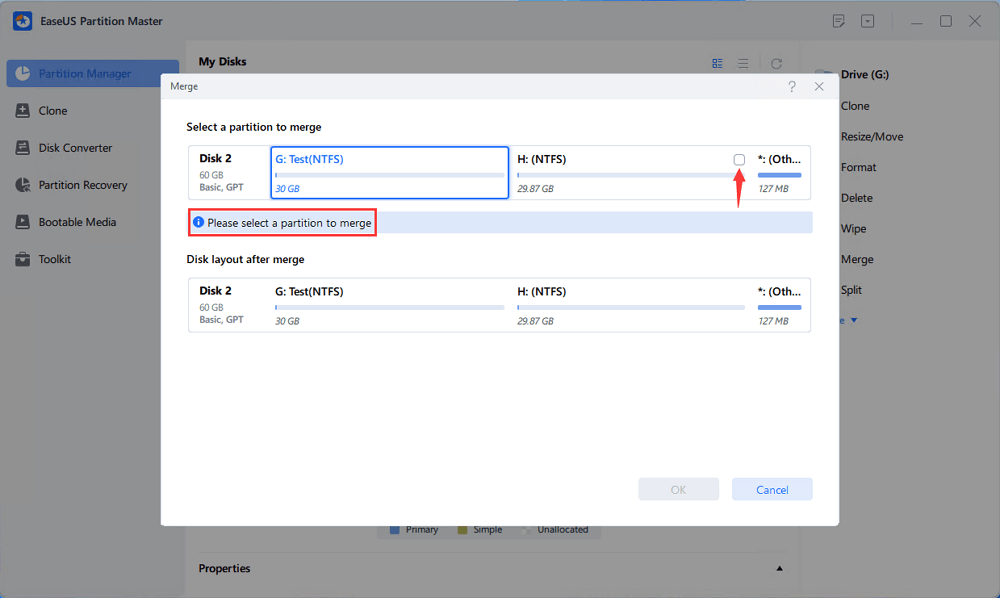
Y haz clic en "Aceptar" para continuar.

Paso 3: Ejecutar la operación para fusionar particiones
1. Pulsa el botón "Ejecutar Tarea" en la parte superior y luego pulsa "Aplicar".
2. El programa fusionará el espacio y añadirá archivos de la segunda partición a la primera.

La gente también quiere saber
¿Cómo creo una partición con espacio no asignado?
Para crear una partición a partir de espacio no asignado:
1. Haz clic con el botón derecho del ratón en el icono de Windows y selecciona Administración de discos.
2. Selecciona el disco en el que quieres crear una partición.
3. Haz clic con el botón derecho del ratón en el espacio no asignado y selecciona Nuevo Volumen Simple.
4. Introduce el tamaño de la partición y pulsa Siguiente.
¿No se puede crear una partición a partir de un espacio no asignado?
¿No puedes crear una partición nueva? Puede deberse a que hay demasiados periféricos conectados simultáneamente. Para ello, desconecta todas las unidades externas del ordenador.
¿Cómo puedo solucionar el error de partición nueva en la instalación de Windows 10?
Puedes utilizar DiskPart para crear una nueva partición. Cuando te aparezca el error de la nueva partición, sal del asistente de instalación. Selecciona la opción Reparar -> Herramientas Avanzadas -> Símbolo del sistema
A continuación, escribe los comandos para crear la partición.
¿En qué podemos ayudarle?
Reseñas de productos
-
Me encanta que los cambios que haces con EaseUS Partition Master Free no se aplican inmediatamente a los discos. Hace que sea mucho más fácil interpretar lo que sucederá después de haber hecho todos los cambios. También creo que el aspecto general de EaseUS Partition Master Free hace que cualquier cosa que estés haciendo con las particiones de tu ordenador sea fácil.
Seguir leyendo -
Partition Master Free puede redimensionar, mover, fusionar, migrar y copiar discos o particiones; convertir a local, cambiar la etiqueta, desfragmentar, comprobar y explorar la partición; y mucho más. Una actualización Premium añade soporte técnico gratuito y la posibilidad de redimensionar volúmenes dinámicos.
Seguir leyendo -
No creará imágenes en caliente de tus discos ni los alineará, pero como está acoplado a un gestor de particiones, te permite realizar muchas tareas a la vez, en lugar de limitarte a clonar discos. Puedes mover particiones, redimensionarlas, desfragmentarlas y mucho más, junto con el resto de herramientas que esperarías de una herramienta de clonación.
Seguir leyendo
Artículos relacionados
-
Qué es la Partición Reservada del Sistema y Cómo Borrarla [Windows 11 Disponible]
![author icon]() Luis/2024/06/17
Luis/2024/06/17 -
Los mejores formateadores de tarjeta SD en Windows 11/10/8/7
![author icon]() Luna/2024/03/21
Luna/2024/03/21 -
Cómo eliminar partición OEM en Windows
![author icon]() Pedro/2024/06/17
Pedro/2024/06/17 -
Cómo Arreglar el Atascamiento del Logotipo de Dell de 7 Maneras | Paso a Paso
![author icon]() Luis/2024/05/16
Luis/2024/05/16









